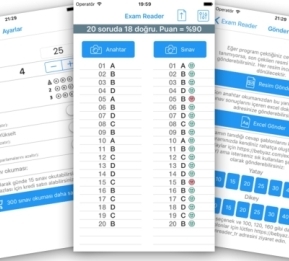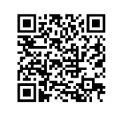Quizizz Nedir? Quizizz Nasıl Kullanılır?
Bugün webegitimaraçları ekibi olarak değerlendirme üzerine çok başarılı bir web 2.0 aracı olan Quizizz tanıtmaya çalışacağız. Quizizz web 2.0 aracı bu alanda çok popüler olan Kahoot web 2.0 aracına çok benziyor. Kahoot web 2.0 aracına göre artı ve eksi yanları bulunuyor. Soru cevaplama süresini 5 dakikaya kadar uzatabilmesi, soruların sadece öğretmen ekranından değil de öğrencilerin ekranından da okunabilmesi ve sınavlarınızın raporlanmasında daha fazla detaya yer vererek dışa aktarabilmemiz Quizizz web 2.0 aracını ön plana çıkartan özelliklerdir. Kahoot web 2.0 aracında sadece resim değil video ve animasyon da ekleyebilirsiniz. Bu özelliği Quizizz’e göre Kahoot’u ön plana çıkartmaktadır. Quizizz web 2.0 uygulaması bilgisayar, tablet ve mobil cihazlarda kullanılabilen derslerimizin değerlendirme aşamasında kullanabileceğimiz eğlenceli ve çocukları yarışma havasına sokan bir web 2.0 uygulamasıdır. Quizizz aracı dersi eğlenceli öğrenmeyi sağladığı için dersin verimliliğini artıran bir web 2.0 uygulamasıdır. Quizizz uygulamasıyla hazırlamış olduğunuz anket, quiz veya yarışmayı öğretmen portalından başlattıktan sonra sistemin vermiş olduğu şifreyi öğrenciler kendi cihazlarıyla sisteme bağlanıp sorulara cevap verebilirler. Ayrıca Quizizz sisteminin içersinde bulunan hazır capslere metin ekleyerek her sorununu sonuna eğlenceli şekilde dönüt vermeniz de mümkün. Quizizz web 2.0 aracında yarışma veya testin puanlamasında hem doğru cevap vermelerine hem de hızlı cevap vermelerine göre puanlaması yapılır. Quizizz web 2.0 aracının kullanabilmek için öğrencilerin sisteme üye olmasına gerek yoktur sadece öğretmenin kayıt olması yeterlidir. Ayrıca Quizizz aracını Google Classroom web 2.0 uygulamasına entegre olarakta kullanabilirsiniz.
Quizizz Web 2.0 Aracının Eğitimde Kullanılması
Quizizz uygulamasıyla okul içi anket, yarışma, seçim gibi etkinliklerinizi kolayca gerçekleştirebilirsiniz.
Yeni konuya geçerken eğlenceli bir giriş yapma ve ön bilgilerini kontrol etme de kullanılabilir. Ayrıca teknolojinin derse girmesiyle öğrencilerinizin derse katılımı ve ilgisini de artırmış olursunuz.
Quizizz Aracı ile ünite veya ders sonunda anlattıklarınızı öğrencilerinizin anlayıp anlamadığını yarışma havasında anlayabilirsiniz.
Quizizz Web 2.0 Uygulamasının Kullanılmasının Resimli Anlatılması
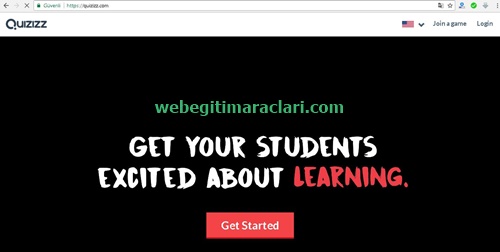
Quizizz Web 2.0 Aracı Anasayfa
Quizizz web 2.0 uygulamasında kullanmak için ilk başta sistemin anasayfasına (quizizz.com) giriyoruz. Quizizz uygulamasına kayıt olmak için sağ üst köşedeki “Login” butonuna tıklıyoruz.
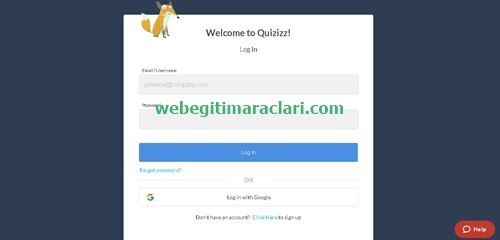
Quizizz Web 2.0 Aracı Kayıt Olma
Daha önceden kayıt olmuşsanız bu bölümden giriş yapabilirsiniz. İlk kez kayıt oluyorsanız formun en alt kısmında “Click Here” butonuna tıklıyoruz.
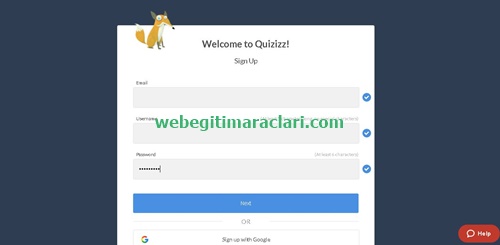
Quizizz Web 2.0 Aracı Kayıt Olma
Açılan sayfada mail adresimizi kullanmak istediğiniz kullanıcı adını ve kullanmak istediğiniz şifreyi yazıp “Next” butonuna tıklıyoruz ya da daha önceden oluşturulmuş Google hesabınızla sisteme kayıt olabilirsiniz. Biz ilk yöntemi seçtik.
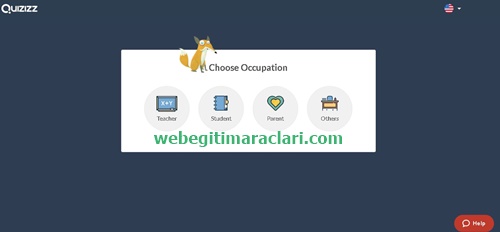
Quizizz Web 2.0 Aracı Kayıt Olma
Açılan sayfada Quizizz web 2.0 uygulamasına hangi profilde kayıt olmak istediğinizi soruyor. Bu bölümden kendinize uygun olanı seçerek kayıt olabilirsiniz. Biz Öğretmeni seçtik.
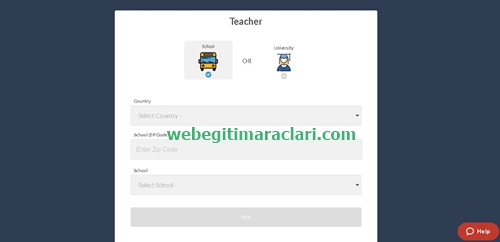
Quizizz Web 2.0 Aracı Kayıt Olma
Quizizz web 2.0 uygulamasına kayıt olurken profil olarak öğretmeni seçtikte sonra kurumunuzun konumu ve türü hakkında bilgileri doldurmanız gerekiyor. Eğer sizin kurumunuzda daha önceden bir kişi kurumunuzu eklediyse okul listesinde okulunuz gözüküyor. Eğer sizin kurumunuzdan bu web 2.0 aracı ilk defa kullanılıyorsa açılan aşağıdaki formu doldurup kurumunuzu kaydetmeniz gerekiyor. Daha sonra üstteki ekrana geri dönüyor ve bu sefer okul kısmında listelenen okullar içersinden kendi kurumunuzu seçiyorsunuz. Bütün veriler girdikten sonra aktif olan “Next” butonuna tıklıyoruz.

Quizizz Web 2.0 Aracı Kayıt Olma
“Next” butonuna tıkladıktan sonra Quizizz uygulamasına kayıtın son aşaması olan aktivasyon aşamasında, kayıt sırasında girdiğiniz e-posta adresine girip aktivasyon linkine tıklamamız gerekiyor.

Quizizz Web 2.0 Aracı Anasayfa
Quizizz sistemine giriş yapınca açılan sayfada sayfanın ortasında son hazırlanan sınavlar en popüler sınavların listelendiği bir manşet bölümü bulunmakta. Ayrıca sayfanın üst kısmındaki arama bölümünden arama yaparak yapmak istediğiniz sınavla ilgili daha önceden hazırlanmış sınav var mı diye araştırıp eğer varsa direk onu da kullanabilirsiniz. Üstteki menüde “My Quizizz” butonuna tıkladığımızda daha önceden hazırladığımız sınavlara ulaşabilir üzerinde ufak değişiklikler yapıp yeniden uygulayabilirsiniz. “My reports” butonuna tıkladığımızda Quizizz sisteminde ilk üye olduğunuzdan beri yaptığınız sınavlar, her sınava kaç kişi katıldı, kimler en yüksek puanı aldı gibisinden detaylara ulaşabilirsiniz. Hatta çıkan sonuçları dışarı aktar yöntemiyle Excel verisi olarak bilgisayarınıza indirip saklayabilirsiniz. “My Memes” butonuna tıkladığımızda her soru sonunda yayınlanan; sistemin içinde kayıtlı resimlerden seçerek olumlu veya olumsuz eğlenceli capsler oluşturabilirsiniz. Olumsuz capslerinizde sorunuzun cevabını kısaca açıklayabilirsiniz.

Quizizz Web 2.0 Uygulaması Rapor Sayfası

Quizizz Web 2.0 Aracı Kendi Sınavlarım Sayfası
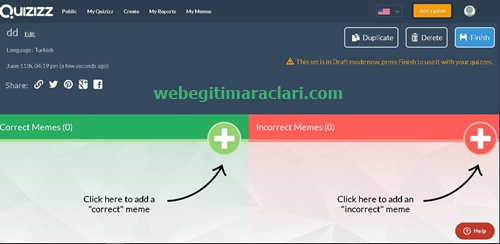
Quizizz Web 2.0 Aracı Memes Sayfası
Quizizz Web 2.0 Aracı İle Quiz Oluşturma
Quizizz web 2.0 aracıyla quiz oluşturmak için sistem anasayfasından üst menüdeki “Create” butonuna tıklıyoruz.
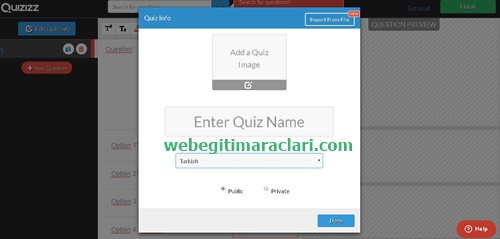
Quizizz Web 2.0 Aracı Quiz Oluşturma
Açılan sayfada ilk başta quizimiz ile ilgili temel ayarları yapacağımız kutucuk açılıyor. Buradan Quiz ismini; quizimizin herkese açık mı yoksa sadece bize özel mi olacağına karar verebiliyoruz. Eğer quizimize resim eklemek istiyorsak buradan resim ekleyebiliriz. İstediğimiz ayarları yaptıktan sonra “Done” butonuna tıklıyoruz.
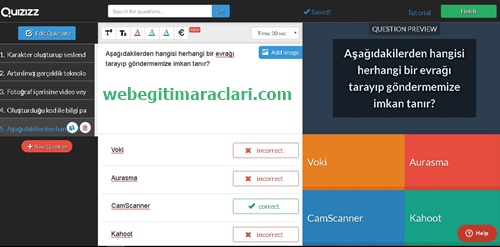
Quizizz Web 2.0 Aracı Quiz Oluşturma
Açılan sayfada orta üst bölüme sorumuzu, alttaki bölümlerde ise cevap seçeneklerimizi yazıyoruz. Soru yazdığımız alanın sağ üst köşesindeki “Add İmage” butonuna basarak sorumuza resim de ekleyebilirsiniz. Sayfada görüldüğü gibi sayfanın sol tarafında quizinizde bulunan soruların sıralaması, sağ tarafta ise yarışmanızın önizlemesi gözükmektedir. Sorularınız bittikten sonra quizinizi uygulamaya açmak veya tamamlamak için sağ üst köşedeki “Finish” butonuna basılması gerekmektedir.
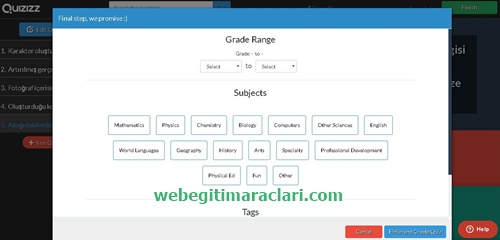
Quizizz Web 2.0 Uygulaması Quiz Oluşturma
“Finish” butonuna bastıktan sonra açılan sayfada quizinizin kategorisi, yaş grubu, konusu gibi bilgilerini işaretleyip “Finish and Create Quiz” butonuna basıyoruz.
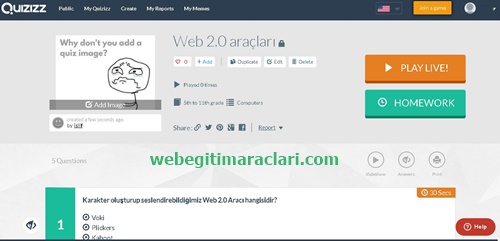
Quizizz Web 2.0 Aracı Quiz Oluşturma
Açılan sayfada quizimizin kullanılmaya hazır olduğu gözükmektedir. Eğer bir değişiklik yapmak isterseniz “Edit” butonuna basarak yeniden düzenleme sayfasına dönebilirsiniz.
Quizizz İle Hazırlanan Quizi Başlatma
Yarışmayı başlatmak için “Play Live” butonuna tıklıyoruz.
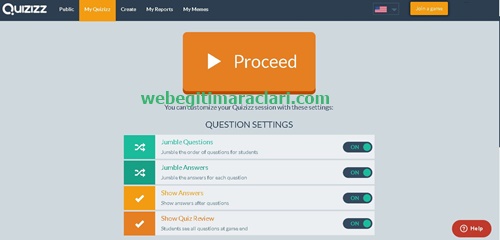
Quizizz Web 2.0 Uygulaması Quiz Başlatma
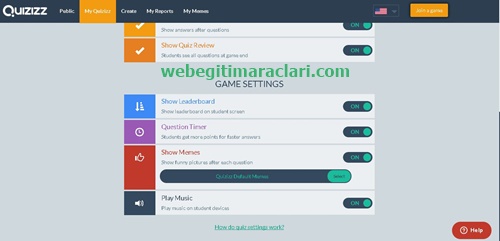
Quizizz Web 2.0 Aracı Quiz Başlatma
Açılan sayfada sınav uygulamanızla ilgili ayarları yapabilirsiniz. Jumble Questions bölümünden sorular herkese aynı sırada mı yoksa karışık sırada mı gösterilmesini ayarlayabilirsiniz. Jumble Answers bölümünden soru seçeneklerinin de karıştırılıp karıştırılmaması gerektiğinin ayarını yapabilirsiniz. Show Answers bölümünden sorulardan hemen sonra cevabın gözüküp gözükmeyeceğini ayarlayabilirsiniz. Show Quiz Reweiw bölümünden sınav bittikten sonra çocukların bütün cevapları görüp görmeyeceği ayarını yapabilirsiniz. Show Leaderboard bölümünden sınava katılanları afiş içerisinde gösterip göstermeyeceğinin ayarı yapılabilir. Question Timer bölümünden soruların hepsinin puanını eşitleyebilir ya da hızlı cevap verenlere daha fazla puan verecek şekilde ayarlayabilirsiniz. Show Memes bölümünden öğrencilere doğru veya yanlış cevaplardan sonra vereceğiniz dönüt animasyonunun aktif olup olmayacağını, olacaksa hangilerinin aktif olacağının ayarlarını yapabiliriz. Play Music bölümünden sınav sırasında müzik olup olmayacağının ayarını buradan yapabiliriz.
Ayarları istediğiniz gibi yaptıktan sonra “Proceed” butonuna tıklayarak sınavı başlatıyoruz.
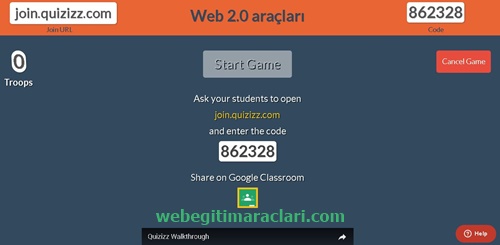
Quizizz Web 2.0 Uygulaması Quiz Başlatma
Açılan sayfada bir kod çıkıyor. Sınava katılacak kişiler ister mobil ister bilgisayarda bu kodu girerek sisteme giriş yapabilirler.
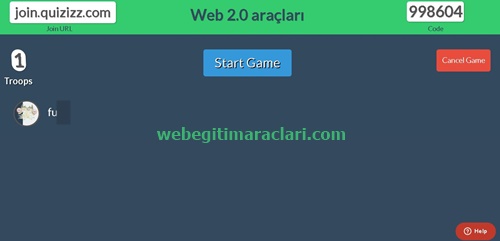
Quizizz Web 2.0 Aracı Quiz Başlatma
Bütün katılımcılar giriş yaptıktan sonra “Start Game” butonuna basarak quizi başlatabilirsiniz.
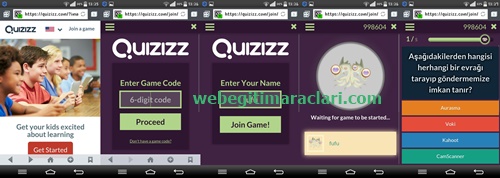
Quizizz Web 2.0 Uygulaması Quiz Başlatma
Quizizz web 2.0 aracı ile sınavınızı yaptıktan sonra sonuçları isterseniz online kontrol edebilir isterseniz de Excel olarak indirip saklayabilirsiniz. Quizizz uygulaması bu Excel raporlama sayesinde okullardaki sınavlarda dahi kullanılabilir hale gelmiştir.

Quizizz Web 2.0 Aracı Excele Aktarma
Quizizz web 2.0 uygulamasının videolu anlatımı